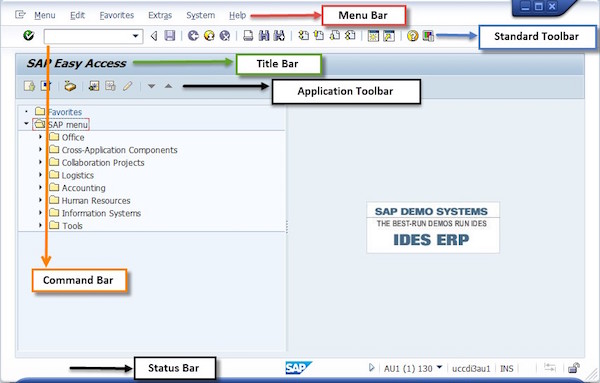В этой главе описываются основные способы навигации SAP, включая экраны, меню, коды транзакций и кнопки, которые вы будете часто использовать. Первый шаг к изучению SAP — это ознакомление с навигацией SAP.
Стандартная панель инструментов
Стандартная панель инструментов расположена второй сверху и прямо под строкой меню. Он содержит поле команд / панель и другие кнопки стандартной панели инструментов.
Стандартные кнопки панели инструментов обеспечивают быстрый доступ к функциям SAP, как указано ниже.
| ЗНАЧОК | Описания | ЗНАЧОК | Описания |
|---|---|---|---|
 |
Ввод / Продолжить |  |
Помогите |
 |
Сохранить |  |
Настроить местный макет |
 |
назад |  |
найти |
 |
Выход из системного задания |  |
Расширенный поиск |
 |
отменить |  |
Первая страница |
 |
Распечатать |  |
Предыдущая страница |
 |
Создать новую сессию |  |
Следущая страница |
 |
Создать ярлык |  |
Последняя страница |
Примечание — кнопка на панели инструментов серого цвета; он не доступен для использования на данном экране.
Командное поле
Поле Command используется для ввода кодов транзакций, которые направляют к системной задаче или приложению без использования путей меню. Поле команд можно открывать и закрывать с помощью значка справа от панели команд, т.е.
Вы можете выполнить следующие команды в этом поле с помощью Enter —
- Для вызова транзакции в том же сеансе (окно)
Введите — / nxxxx (xxxx = код транзакции)
- Для вызова транзакции в том же сеансе (окне), при котором пропускается первый экран
Введите — / * xxxx (xxxx = код транзакции)
- Чтобы вызвать транзакцию в дополнительном сеансе
Введите — / oxxxx (xxxx = код транзакции)
- Завершить текущую транзакцию
Enter — / n
Внимание — несохраненные изменения теряются без предупреждения
- Удалить текущий сеанс
Enter — / I
- Создать список сессий
Enter — / o
- Чтобы завершить текущую транзакцию и вернуться в стартовое меню
Enter — / ns000
- Для выхода из системы
Enter — / Nend
- Для выхода из системы без запроса подтверждения
Enter — / nex
Внимание. Изменения, которые не были сохранены, будут потеряны без предупреждения.
Введите — / nxxxx (xxxx = код транзакции)
Введите — / * xxxx (xxxx = код транзакции)
Введите — / oxxxx (xxxx = код транзакции)
Enter — / n
Внимание — несохраненные изменения теряются без предупреждения
Enter — / I
Enter — / o
Enter — / ns000
Enter — / Nend
Enter — / nex
Внимание. Изменения, которые не были сохранены, будут потеряны без предупреждения.
Заголовок
Между стандартной панелью инструментов и панелью инструментов приложения находится строка заголовка. Он используется для отображения названия экрана или приложения, к которому вы обращаетесь. Строка заголовка является динамичной и изменяется от приложения к приложению.
Панель инструментов приложения
Панель инструментов приложения расположена прямо под заголовком экрана. Он содержит кнопки, которые дублируют функции, доступные в строке меню, но обеспечивают более быстрый доступ к некоторым из наиболее часто используемых функций для текущего экрана и системной задачи.
Кнопки, доступные на панели инструментов приложения, изменяются от приложения к приложению согласно дизайну. Так что они не постоянны.
Как показано на следующем снимке экрана, кнопки «Справка» и «Меню макета» всегда доступны на каждом экране панели инструментов приложения.
Статус бар
Строка состояния находится в нижней части экрана SAP. Он отображает важные системные сообщения, такие как ошибки и завершения транзакций. Он также отображает другую информацию о сеансе, такую как —
- Система — сервер, на котором вы вошли (на снимке экрана: AU1)
- Клиент — клиентская база данных, к которой вы обращаетесь (на снимке экрана: 130)
- Пользователь — идентификатор пользователя, с которым вы вошли (на снимке экрана: SWIN1-83)
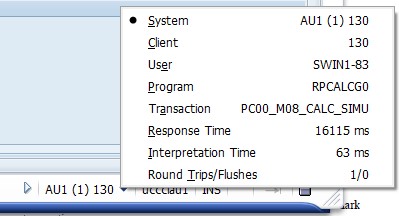
Из пяти типов сообщений только три отображаются в строке состояния.
Сообщение об успехе
В случае успеха отображается галочка с зеленым фоном.
Сообщение об ошибке
Ошибка — это какое-то событие, которое останавливает систему, и работа не может быть продолжена. Сообщение об ошибке отображается с помощью восклицательного знака с красным фоном.
Предупреждающее сообщение
Предупреждающее сообщение отображается с восклицательным знаком с желтым фоном.
Строка меню
Как только вы вошли в приложение, появится начальный экран меню. Все меню отображаются в строке меню. Меню, отображаемые в строке меню, зависят от задачи, которую вы выполняете в системе R / 3. Таким образом, вы увидите разные меню при работе над разными задачами.
Системное и справочное меню всегда доступны на каждом экране в системе R / 3 —
-
Системное меню — оно содержит функции, которые влияют на систему в целом, такие как опции Создать сеанс, Завершить сеанс, Профиль пользователя или Выйти из системы.
-
Меню справки — содержит функции для доступа к различным формам онлайн-поддержки.
Системное меню — оно содержит функции, которые влияют на систему в целом, такие как опции Создать сеанс, Завершить сеанс, Профиль пользователя или Выйти из системы.
Меню справки — содержит функции для доступа к различным формам онлайн-поддержки.
Примечание. Чтобы определить, какую функцию представляет значок на панели инструментов, поместите курсор на значок (если он включен), и появится всплывающее окно с текстом и уникальной функциональной клавишей, используемой для идентификации значка.
Зона навигации
Область навигации называется областью в меню SAP, в которой находятся папки «Меню пользователя» и «Избранное» и их подпапки. В области навигации вы найдете следующие три папки —
Избранное ( 
SAP User Menu ( 
Стандартное меню SAP (